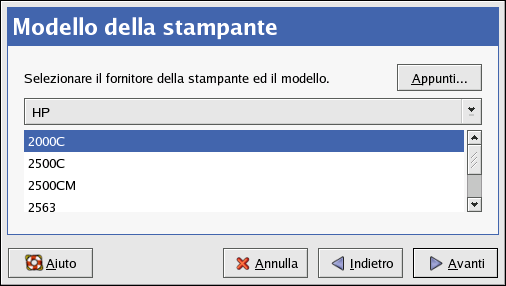27.7. Selezione e conferma del modello di stampante
Dopo aver selezionato il tipo di coda della stampante, potete selezionare il modello della stampante.
Visualizzerete una finestra simile a Figura 27-10. Se non é stata rilevata automaticamente, selezionare il modello dalla lista. Le stampanti sono suddivise in base alle ditte produttrici. Selezionare il nome della ditta dal menu a tendina. I modelli della stampante vengono aggiornati ogni qualvolta si seleziona una ditta. Selezionare il modello di stampante dalla lista.
Il driver di stampa viene selezionato in base al modello di stampante selezionato. Il suddetto driver processa i dati che desiderate stampare in un formato comprensibile alla stampante. Dato che stampante locale é collegata direttamente al vostro computer, avete bisogno che il driver di stampa processi i dati inviati alla stampante.
Se state configurando una stampante remota (IPP, LPD, SMB, o NCP), il server di stampa remoto generalmente ha i propri driver di stampa. Se ne selezionate uno aggiuntivo sul vostro computer locale, i dati vengono filtrati piú volte e convertiti in un formato che la stampante puó comprendendere.
Per assicurarsi che i dati non vengano filtrati piú di una volta, tentate di selezionare prima Generico come fornitore e Raw Print Queue o Stampante postscript come modello. Dopo aver confermato i cambiamenti, effettuate un test di stampa per provare questa nuova configurazione. Se avete un esito negativo, il server di stampa remoto potrabbe non avere configurato il driver di stampa. Tentate quindi di selezionare il driver in accordo al fornitore e modello della stampa remota, confermate i cambiamenti ed effettuate un test di stampa.
 | Suggerimento |
|---|---|
Potete selezionare un driver diverso dopo aver aggiunto una stampante, avviando Strumento di configurazione della stampante, selezionando la stampante dalla lista, e effettuando un clic su Modifica, facendo clic successivamente sulla scheda Driver, selezionando un driver diverso e confermando poi i cambiamenti. |
27.7.1. Conferma della configurazione della stampante
L'ultimo passo é quello di confermare la configurazione della stampante. Fare clic su Applica per aggiungere la coda di stampa se le impostazioni sono corrette. Fate clic su Indietro per modificare la configurazione.
Fate clic sul pulsante Applica nella finestra principale per salvare i cambiamenti e riavviare il demone della stampante. Dopo aver confermato i cambiamenti, effettuate una stampa test per assicurarsi che la configurazione sia quella corretta. Consultare la Sezione 27.8 per maggiori informazioni.
Se avete bisogno di effettuare una stampa dei caratteri oltre il set di base ASCII (includendo quelli usati per le lingue come il giapponese), dovete allora rivedere le opzioni del driver e selezionare Prerender Postscript. Consultare la Sezione 27.9 per maggiori informazioni. Potete configurare anche le opzioni inerenti la misura della carta, se modificate la coda di stampa dopo averla aggiunta.